Während der Dauer Ihres Besitzes des HP Color Laserjet CP1215 werden Sie unweigerlich einige Änderungen an der Funktionsweise des Druckers vornehmen. Es kann sein, dass es nicht viele Änderungen gibt, und sie können so geringfügig sein, dass Sie vergessen, dass Sie sie jemals durchgeführt haben. Die Anhäufung dieser kleinen Änderungen führt jedoch zu einer Anpassung der Arbeitsweise des Druckers außerhalb der Standardeinstellungen. Wenn all Ihre Anpassungen beginnen, Ihnen eine negative Erfahrung zu bereiten, sollten Sie in Erwägung ziehen, etwas zu lernen So stellen Sie die Standardeinstellungen des HP Color Laserjet CP1215 wieder her. Dadurch wird der Drucker in seinen ursprünglichen Zustand zurückversetzt, sodass Sie neue Änderungen an den Einstellungen vornehmen können, die vorhanden waren, als der Drucker neu war.
Wiederherstellen der Standardeinstellungen auf dem HP Color Laserjet CP1215
Dies ist eine ideale Lösung, wenn Ihr Drucker seltsam funktioniert oder wenn Sie einer Anleitung zur Fehlerbehebung folgen und Ihr Problem nicht beheben können oder unerwartete Ergebnisse erhalten. Wenn jedoch tatsächlich ein physisches Problem mit Ihrem Drucker vorliegt, das nicht durch Ihre Einstellungen verursacht wird, kann das Wiederherstellen der Standardeinstellungen Ihr Problem möglicherweise nicht lösen. Wenn Sie sich jedoch sicher sind, dass Probleme mit Ihren Einstellungen auftreten, oder wenn Sie einfach nur erfahren möchten, wie Sie die Standardeinstellungen des HP Color Laserjet CP1215 wiederherstellen, können Sie die Schritte in der folgenden Anleitung befolgen.
Schritt 1: Klicken Sie auf Anfang in der unteren linken Ecke des Bildschirms, und klicken Sie dann auf Alle Programme.
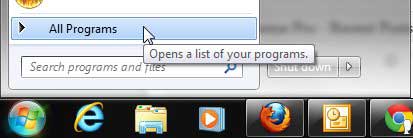
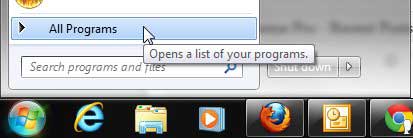
Schritt 2: Scrollen Sie zum PS Ordner und klicken Sie dann einmal darauf, um ihn zu erweitern.
Schritt 3: Klicken Sie auf HP Color Laserjet CP1210 Serie Ordner einmal, um ihn zu erweitern, und klicken Sie dann auf HP Color Laserjet CP1210 Serie Toolbox Möglichkeit


Schritt 4: Klicken Sie auf Geräteeinstellungen Ordner, um ihn zu erweitern, klicken Sie auf das Service Link unter Geräteeinstellungen, dann klicke auf Wiederherstellen Schaltfläche in der Mitte des Fensters.


Beachten Sie, dass dadurch alle Einstellungen Ihres Druckers gelöscht werden, einschließlich aller Einstellungen, die Sie angewendet haben, wenn es sich um einen Netzwerkdrucker handelt. Beachten Sie außerdem die restlichen Warnungen auf dem Bildschirm, da beim Zurücksetzen des Druckers einige unerwartete Aktionen auftreten.